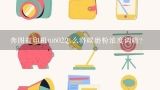怎么将局域网中的打印机添加到自己的电脑上,win10怎么添加局域网上的打印机

1、怎么将局域网中的打印机添加到自己的电脑上
如果打印机共享到局域网了,那我们完全可以把打印机添加到自己的个人电脑上,下面是我给大家整理的一些有关将局域网中的打印机添加到自己的电脑上的方法,希望对大家有帮助! 将局域网中的打印机添加到自己的电脑上的方法 点开Windows开始菜单,找到“设备和打印机”,如图所示: 点击“设备和打印机”,在弹出的窗口中找到菜单栏上的“添加打印机”,如图所示: 点击“添加打印机”,在弹出的窗口中选择第二项“添加网络、无线或Bluetooth打印机”,如图所示: 在弹出的窗口中显示了局域网中可用的打印机信息,可以通过IP和打印机的型号匹配到对应的打印机实体,然后根据自己的需要添加对应的打印机,这里选择HP的打印机,如图所示: 选择合适的打印机驱动并安装,如图所示: 输入打印机名称,如图所示: 决定是否共享打印机,一般选择不共享,如图所示: 设置这台打印机为默认打印机,并进行打印测试,如图所示: END 。

2、win10怎么添加局域网上的打印机
一、打开操作中心,点击“所有设置”按钮,如图: 二、点击“设备”按钮,如图所示: 三、点击“添加打印机或扫描仪”左侧的 “+”号按钮; 四、此时机器会自动搜索,当搜索不到时,点击我需要的打印机不在此列表中,选择TCP/IP下一步; 五、在主机名或ip地址后面输入网络打印机的ip,点击下一步; 六、会出现让你安装驱动,如果之前电脑中安装过驱动就选择使用当前的驱动,如果没有就需要重新安装驱动。 七、全部完成之后会出现打印机的名称(可自行更改),是否需要共享,设置为默认打印机,按照自己的需要操作; 最后就会发现打印机已经安装好了。

3、win10添加局域网打印机添加不上怎么回事
驱动安装不正确,建议:
1、在桌面双击计算机,在左边栏找到网络选项并单击。
2、点击上边栏的添加打印机。选择第二项添加网络、无线或Bluetooth打印机。
3、开始搜索打印机。选择打印机并点击下一步。
5、安装打印机。约一分钟以后,安装即可完成。

4、请问如何添加局域网的打印机的,谢谢!
是安装了网络共享打印接口还是有一台机器作为共享使用打印功能?我现在使用的是有一台计算机连接的打印共享,在地址栏输入打印机IP地址找到打印机后,选择添加打印机作为默认打印机使用,或者点击添加打印机,录入IP地址显示共享打印机后完成添加默认打印机。

5、win7系统怎么添加局域网打印机
1、首先,点击系统桌面的开始键,弹出的菜单中选择【设备和打印机】。
2、在设备打印机的窗口中,选择文件选项下的添加打印机,或者直接在菜单栏的下方也可以点击添加打印机,点击进入下一步。
3、在添加打印机的窗口中,有两个选项,第一个是添加本地打印机,这个一般是与打印机连接的那台电脑,才选择此项安装方式,而且一般会自动安装;选择第二个进行添加网络打印机。
4、这时,会自动搜索局域网内可用的打印机,会有很多选项,找到连接打印机的那台电脑的名称,点击进入下一步。
5、连接到本地打印机,等待安装成功即可。
6、成功安装打印机和驱动程序之后,点击进入下一步。
7、如下图所示,成功添加打印机。其实,一开始觉得安装打印机是一件多么深不可测的事情,等待自己实际操作之后,才发现是如此的简单。

6、如何添加局域网打印机共享的打印机
添加局域网的共享打印机,以win7为例。第一,电脑左下角,开始菜单——设备和打印机。第二,打开设备和打印机,点击左上角的添加打印机。第三,选择添加打印机的类型,这里选择网络、无线打印机。第四,开始查找局域网共享的打印机。第五,找到自己要添加共享的打印机,下一步。第六,系统就会自动安装打印机了。第七,安装成功。